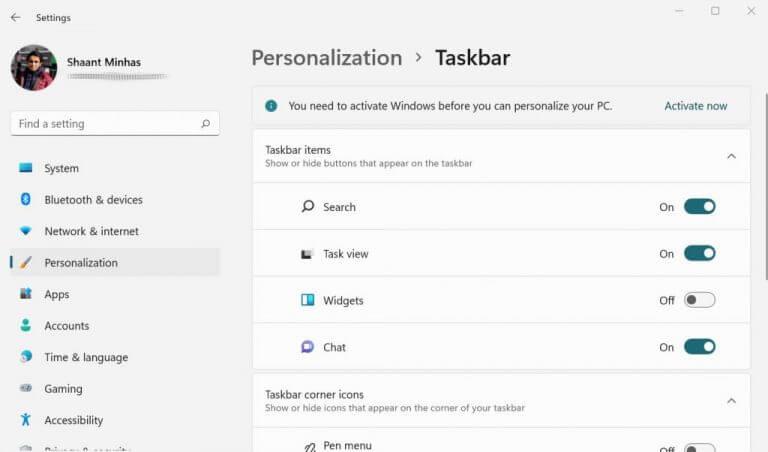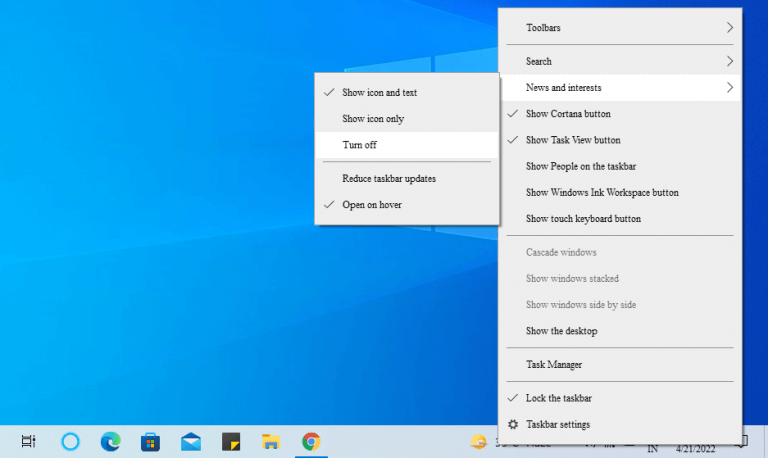Le widget est l’une de ces fonctionnalités polarisantes de Windows 11. Introduit comme un niveau supérieur à Nouvelles et centres d’intérêt à partir de Windows 10, les widgets sont à la fois pratiques et bizarres. Il y a même des rapports sur l’introduction de Widget tiers. Cependant, pour certaines personnes, le widget ne fait tout simplement pas la coupe. Heureusement, vous pouvez désactiver les widgets dans votre Windows 11 assez facilement. Voici comment.
1. Via les paramètres Windows
Comme avec la plupart des choses sur Windows 11, vous pouvez modifier son apparence ou son action via les paramètres Windows. Dans ce cas, nous nous concentrerons cependant sur la désactivation du Widget. Voici comment vous pouvez commencer :
- Allez à la Le menu Démarrer barre de recherche, tapez « paramètres » et sélectionnez la meilleure correspondance. Alternativement, vous pouvez également appuyer sur la Touche Windows + I.
- Dirigez-vous maintenant vers Personnalisation -> Barre des tâches.
- Désactivez le Widget option sous les éléments de la barre des tâches.
Dès que vous faites cela, le Widget sera désactivé dans votre Windows 11.
2. Menu contextuel de la barre des tâches
Vous pouvez également désactiver le widget à partir du menu contextuel de votre barre des tâches. Simplement clic-droit sur l’icône Widgets et sélectionnez Masquer de la barre des tâches.
Bien que cela ne « désactive » pas strictement le Widget, mais à toutes fins pratiques, il fait le travail.
Comment désactiver le widget Actualités et intérêts dans Windows 10
Comme nous l’avons dit plus haut, Windows 10 utilise une version antérieure et compacte de Widgets appelée News and Interest. Pour désactiver le widget Windows 10, procédez comme suit :
- Clic-droit sur le Temps icône.
- Sélectionnez maintenant Actualités et centres d’intérêt > Désactiver.
Le widget Actualités et centres d’intérêt de votre Windows 10 sera désactivé.
Désactivation des widgets dans Windows 10 et Windows 11
Et c’est tout sur la façon de désactiver les widgets sur un PC Windows, les amis. Espérons que l’une de ces méthodes vous a aidé à vous débarrasser de vos widgets par défaut. Cependant, si vous rencontrez des difficultés dans le processus, veuillez nous en informer dans le commentaire.
FAQ
Comment désactiver les widgets dans Windows 11 ?
Comment désactiver les widgets dans Windows 11 ? 1. Utiliser les paramètres de la barre des tâches Cliquez avec le bouton droit sur la barre des tâches pour sélectionner Paramètres de la barre des tâches. Désactivez la bascule pour supprimer le bouton Widgets. 2. Apportez les modifications directement à partir des paramètres Windows
Comment masquer les widgets de la barre des tâches dans Windows 10 ?
Effectuez les modifications directement à partir des paramètres Windows Cliquez sur Démarrer et sélectionnez Paramètres. Sélectionnez Personnalisation. Faites défiler vers le bas et cliquez sur la barre des tâches. Maintenant, désactivez le bouton Afficher les widgets comme dans la solution précédente. 3. Utilisez le menu contextuel de la barre des tâches Cliquez avec le bouton droit sur le bouton Widgets de la barre des tâches. Cliquez sur Masquer de la barre des tâches.
Comment désactiver le widget météo dans Windows 10 ?
Votre première option consiste à désactiver complètement le widget « Actualités et centres d’intérêt » afin qu’il ne vous dérange plus jamais. Faites un clic droit sur le bouton météo à côté de la zone de notification de la barre des tâches et déplacez le pointeur de votre souris jusqu’à « Actualités et centres d’intérêt ». Lorsque le menu latéral s’ouvre, sélectionnez « Éteindre ».
Comment fermer le widget Web dans Windows 10 ?
1 Cliquez avec le bouton droit ou appuyez longuement sur le bouton flottant du widget Web sur la bordure de votre bureau. (voir capture d’écran ci-dessous) Le bouton flottant est visible lorsque le widget Web a été soit réduit, soit complètement recouvert par une autre fenêtre. 2 Cliquez/appuyez sur Fermer le widget Web.
Comment masquer le bouton widgets dans Windows 10 ?
Pour masquer le bouton Widgets, cliquez dessus avec le bouton droit de la souris dans votre barre des tâches et sélectionnez « Masquer de la barre des tâches ». Immédiatement, le bouton Widgets disparaîtra de votre barre des tâches. C’est tout ce qu’on peut en dire!
Comment supprimer les widgets de la barre des tâches dans Windows 10 ?
Cependant, vous pouvez supprimer cette icône des paramètres comme expliqué ci-dessous : Faites un clic droit sur la barre des tâches et sélectionnez le menu « Paramètres de la barre des tâches ». Cela ouvrira les paramètres « Barre des tâches » sous l’onglet « Personnalisation » dans l’application Paramètres Windows. Dans la section « Éléments de la barre des tâches », désactivez l’option « Widgets ».
Comment désactiver les widgets dans Windows 11 ?
Appuyez sur la touche Windows + I pour lancer les paramètres. Sélectionnez maintenant Personnalisation -> Barre des tâches.Sous les éléments de la barre des tâches, désactivez l’option Widgets. Le widget est l’une de ces fonctionnalités polarisantes de Windows 11.
Comment désactiver le widget Microsoft News Feed dans Windows 11 ?
Cependant, lancer de force le fil d’actualités de Microsoft sans aucune option pour le désactiver est un moyen sournois. Au moins dans Windows 10, vous pouvez cliquer avec le bouton droit sur le widget et le désactiver depuis la barre des tâches. Malheureusement, cela ne fonctionne pas dans Windows 11 et la désactivation à partir des paramètres est également inutile car le raccourci clavier continuera de fonctionner.
Comment afficher/masquer les icônes de la barre des tâches dans Windows 10 ?
Étape 1 : Ouvrez le Panneau de configuration. Étape 2 : Tapez les icônes du système dans la zone de recherche en haut à droite et appuyez sur les icônes de la zone de notification pour continuer. Étape 3 : Appuyez sur Activer ou désactiver les icônes système. Étape 4 : Activez ou désactivez les icônes système et sélectionnez OK. Articles connexes : Afficher/masquer les icônes d’application sur la barre des tâches en mode tablette. Comment masquer et afficher la barre des tâches sur Windows 10.
Comment afficher ou masquer le widget météo et actualités sur Windows 10 ?
Par conséquent, nous montrerons à tous les utilisateurs de Windows comment afficher ou masquer le widget Météo et actualités dans la barre des tâches de Windows 10. Étape 1 : Faites un clic droit sur la barre des tâches de Windows. Étape 2 : Choisissez Actualités et centres d’intérêt dans le menu. Étape 3 : Cliquez sur l’option Désactiver pour supprimer les informations sur la météo et les actualités.
Comment masquer la barre des tâches des widgets à l’aide d’une clé de registre ?
Masquer la barre des tâches Widgets à l’aide d’une clé de registre, accédez à l’éditeur de registre, parcourez Computer\HKEY_CURRENT_USER\Software\Microsoft\Windows\CurrentVersion\Explorer\Advanced sur le côté droit, cliquez sur TaskbarDa changé les données de 1 à 0
Comment désactiver les widgets sur la barre des tâches de Windows 11 ?
Appuyez sur la touche Windows + I pour lancer les paramètres. Sélectionnez maintenant Personnalisation -> Barre des tâches. Sous les éléments de la barre des tâches, désactivez l’option Widgets. Le widget est l’une de ces fonctionnalités polarisantes de Windows 11. Introduit comme un niveau supérieur aux actualités et intérêts de Windows 10, le widget est à la fois pratique et étrange.
Comment désactiver le panneau météo dans Windows 10 ?
Eh bien, la bonne nouvelle est que vous pouvez vous débarrasser du panneau météo en seulement 2 clics. Faites un clic droit n’importe où dans la barre des tâches. Passez la souris sur le menu Actualités et centres d’intérêt, puis sur son sous-menu. Sélectionnez l’option Désactiver.
Comment supprimer le widget Météo de la barre des tâches dans Windows 10 ?
Vous pouvez facilement supprimer la météo de la barre des tâches dans Windows 10. Voici le guide pour vous aider. Étape 1 : Faites un clic droit sur la barre des tâches de votre système et sélectionnez l’option Actualités et centres d’intérêt. Étape 2 : Ensuite, dans le sous-menu, sélectionnez l’option Désactiver et le widget sera supprimé de votre barre des tâches.
Comment utiliser le widget météo sur mon téléphone Android ?
Le paramètre d’ouverture au survol, qui est activé par défaut, ne fait rien. Faites un clic gauche sur le widget météo et un grand panneau apparaît. Il s’agit de la fenêtre de l’application Actualités et météo. En plus d’afficher les informations météorologiques, il vous montre également les principales actualités des sites Web d’actualités, les cours des actions et les mises à jour du trafic.